この記事では、GoogleChromeの拡張機能の中から個人的オススメ機能を5つ紹介します。
普段からAmazonをよく利用する人や、YouTubeで動画視聴を行っている人にはオススメな拡張機能を紹介するので、ぜひ目を通していってください。
- Amazonでよく買い物をする
- YouTubeで動画を見ることが多い
- 動画投稿などの情報を発信することがある人
私用にパソコンを利用している人に向けた機能が中心になりますが、なかには仕事でも使える機能もあるのでさっそく紹介していきます!
拡張機能とは?
Google Chromeの拡張機能ってなに?という方に向けて簡単に解説します!
Google Chromeの拡張機能は、Google Chromeブラウザに追加できる小さなプログラムです。拡張機能は、ブラウザの機能を拡張したり、新しい機能を追加したりすることができます。例えば、ブラウザにアドブロックを追加したり、ブラウザに他の言語を翻訳する機能を追加したりすることができます。拡張機能はGoogle Chromeウェブストアからダウンロードしてインストールすることができま
つまりChromeの使い勝手をさらに良くしてくれるプログラムのことです。
公式のストアからダウンロードするので、安心して利用することができます。
 るし
るしスマホでアプリを入れるのと同じぐらい簡単に導入することができます
オススメ拡張機能① Keepa
1つめのオススメ拡張機能は「Keepa」です。


「Keepa」は、Amazonやその他のオンラインショッピングサイト上の商品の価格履歴データとトラッキングを提供する拡張機能です。
Amazonで販売されている商品はセール時はもちろんですが、時期によって価格が変更されています。
実際に「Keepa」を導入してみるとAmazonの商品画面に画像のようなグラフが追加されます。
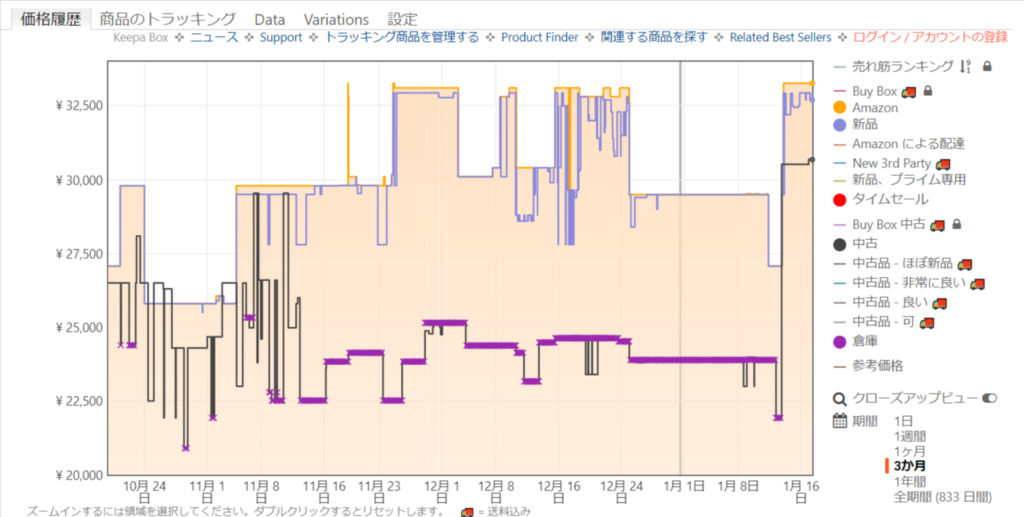
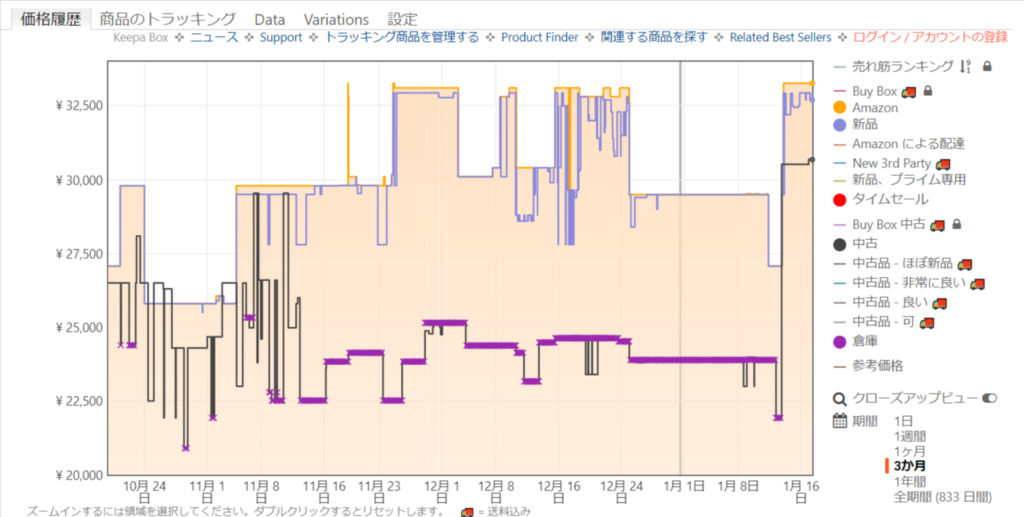
少し見えずらいかもしれませんが、このように確認してみると価格が推移している様子がわかると思います。
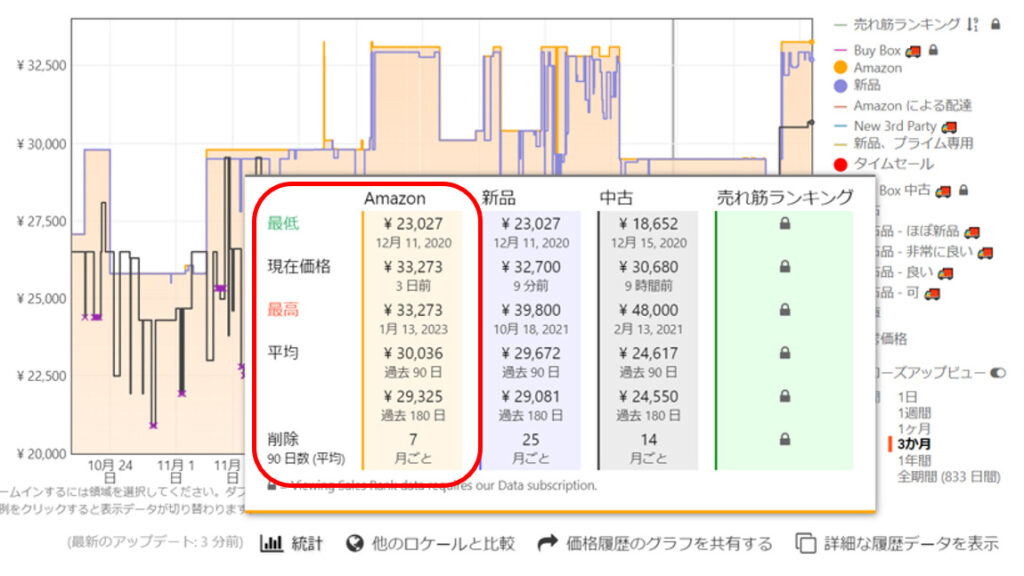
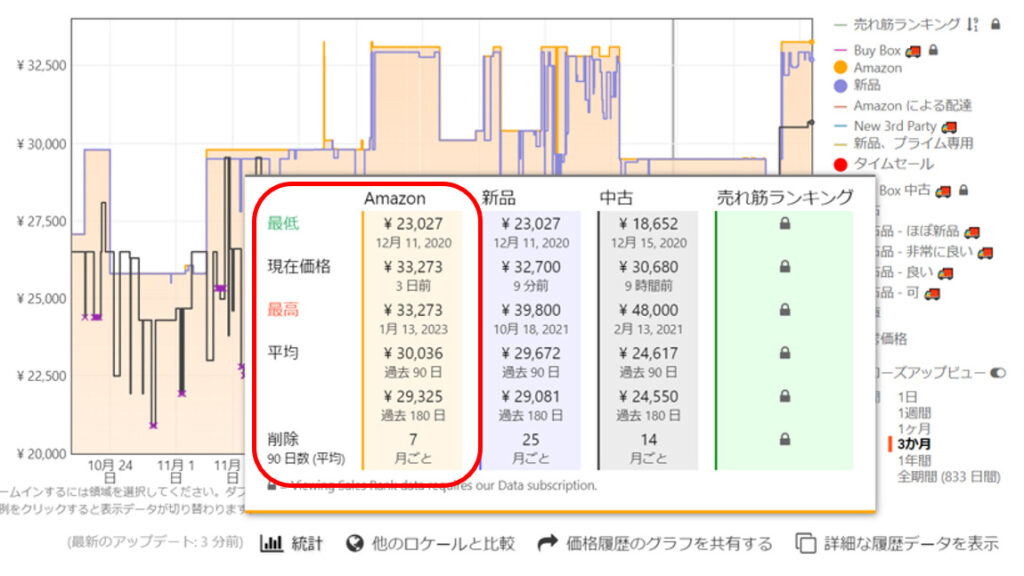
「統計」機能で推移の様子を見てみると、最高価格と最低価格、平均価格を確認することができます。
アラート機能を設定することもできるので、お得なタイミングで買い物することができます。
「Keepa」はクロームの拡張機能だけでなく、スマホでも利用することができるのでぜひ利用してみてください!
細かい設定の方法については以前紹介した記事があるので、そちらを参考にしてください。


オススメ拡張機能② Sakura Check Linker
2つ目のオススメ拡張機能は「Sakura Check Linker」です。
先ほどにひき続き、Amazon関連の拡張機能です。
Amazonで買い物をするとき、レビューを参考に買い物することはないですか?「この商品は星4.5だからいい商品だ!」などと思って買い物する人も多いと思います。
でも実際は、さくらレビューにより適正な評価がされていないことがあります。
「Sakura Check Linker」を使うことで、商品のさくらレビューを見破ることができます。


実際に導入してみると、商品の評価欄の横に「サクラチェッカー」というボタンが追加されます。
このボタンをクリックするだけで、その商品がさくらレビューによって高評価されているかどうかが判定できます。
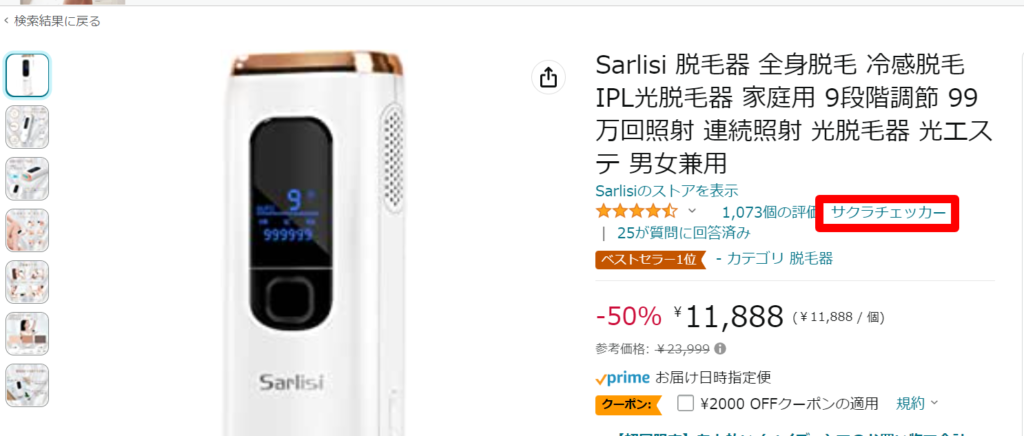
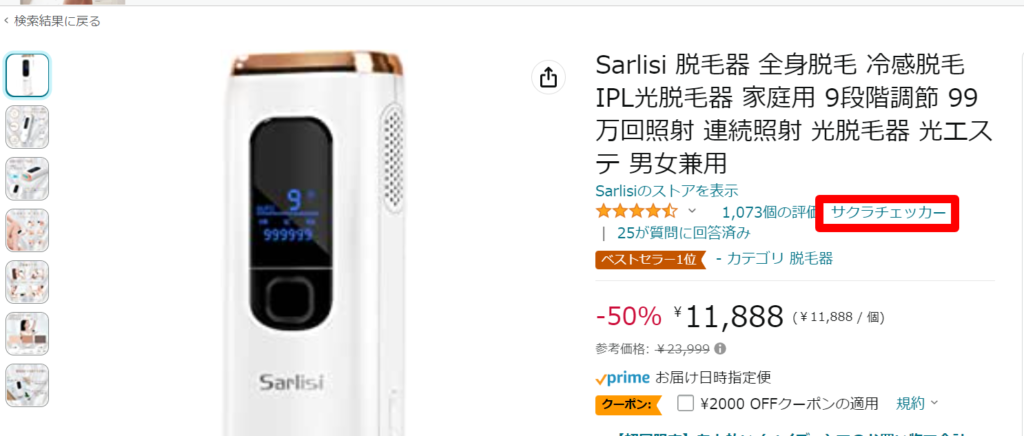
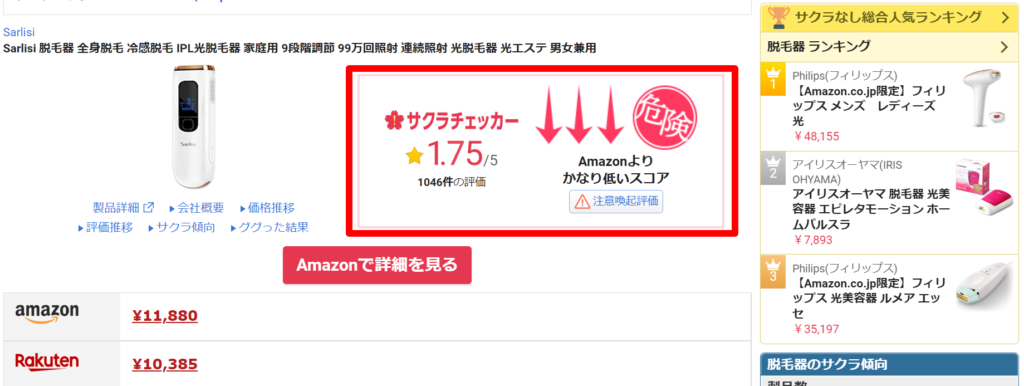
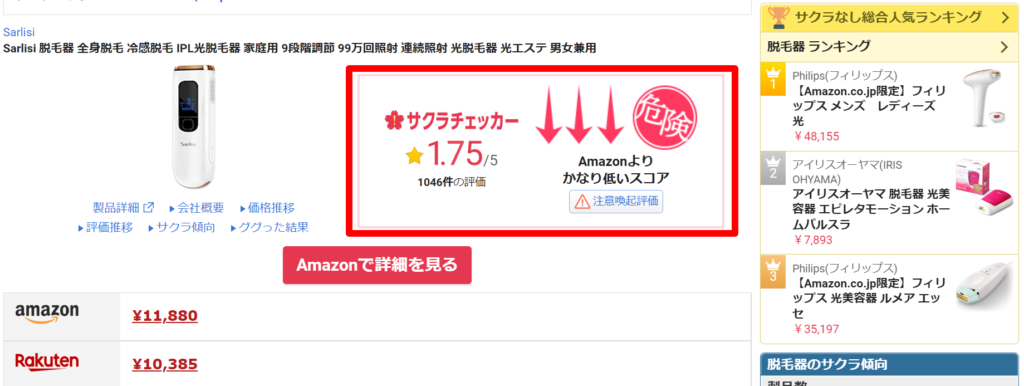
このように「危険」と表示された場合には、注意をしたほうがよさそうです。
さくらレビューに騙されないためにも入れておきたい拡張機能でした。
オススメ拡張機能③ Enhancer for YouTube
3つ目のオススメはEnhancer for YouTube」です。
こちらは、YouTubeで動画を見るときに流れてくる広告を思い通りに管理したり、動画画面のスクリーンショットを1ボタンで取れる機能。動画再生速度や画質設定などあらゆることが操作できる仕様となっています。


実際に導入してみると、YouTubeの動画画面に操作ボタンがいくつか追加されます。
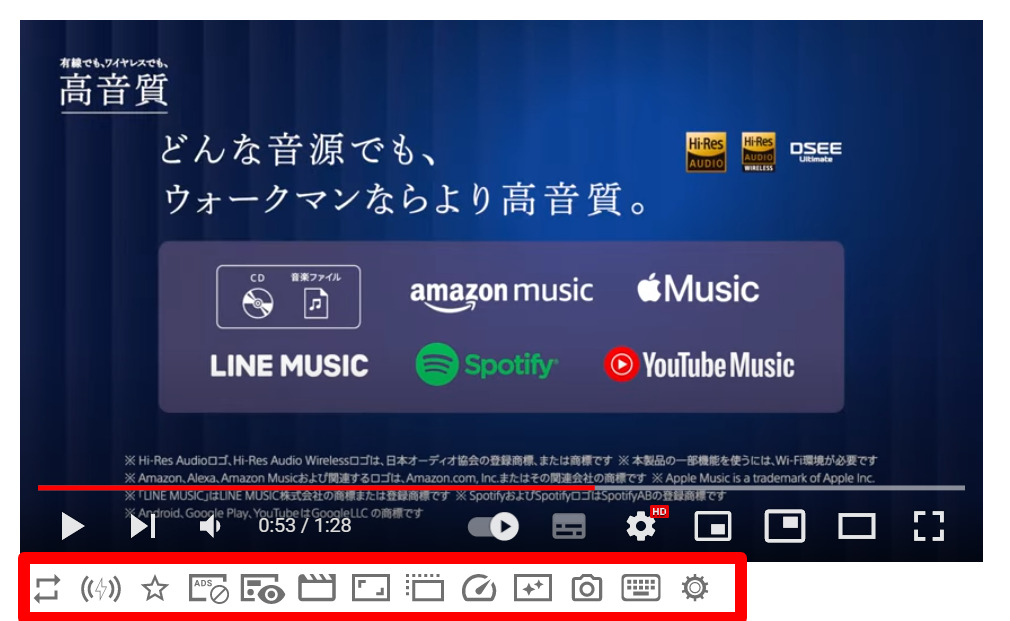
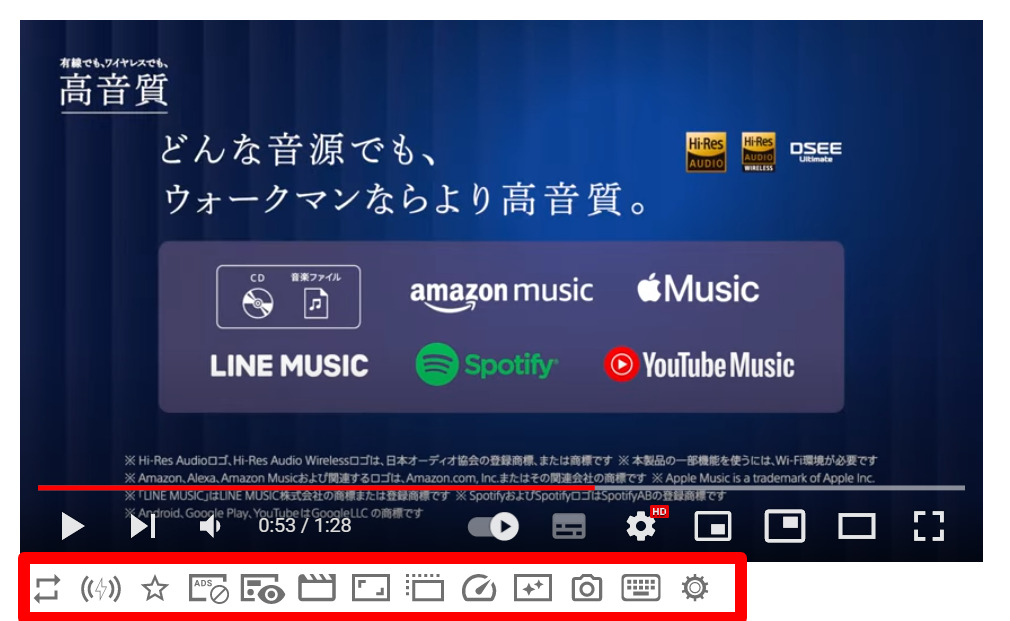
広告をブロックするだけでなく、様々な設定が行えるので普段からTouTubeで動画視聴を行っている人にオススメな機能です。
細かい導入や設定方法については、以前別の記事で紹介しているのでそちらを読んでください!


オススメ拡張機能④ Awesome Screen recorder
4つ目のオススメは「Awesome Screen recorder」です。
こちらの拡張機能は、Webページをスクリーンショットで保存したいときに便利です。


Windows10の場合、[Windows]+[PrintScreen]を押すことでスクリーンショットを撮影することが可能ですが、あまり使い勝手がよくありません。
Awesome Screen recorderでは、1ボタンで「表示部分」のスクリーンショットを撮影することができるだけでなく、
Webページ全体を1枚のスクリーンショットとして保存することも可能です。また撮影した画像にテキストを追加したり、図を挿入することも簡単にできます。
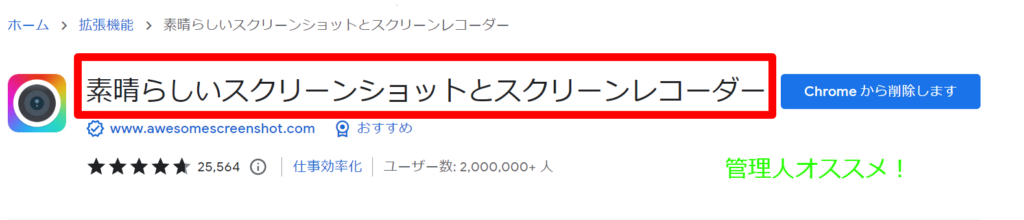
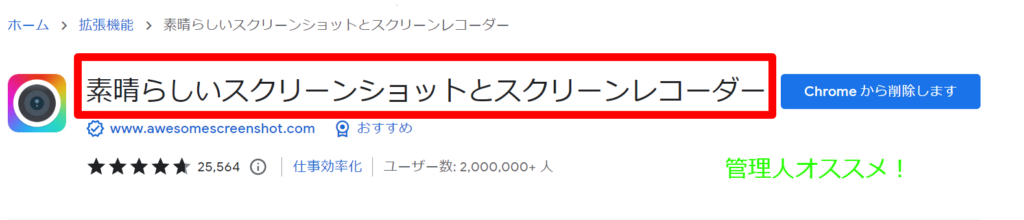
他にも、保存した画像に枠を付けることが可能など様々な使い方ができる拡張機能です。
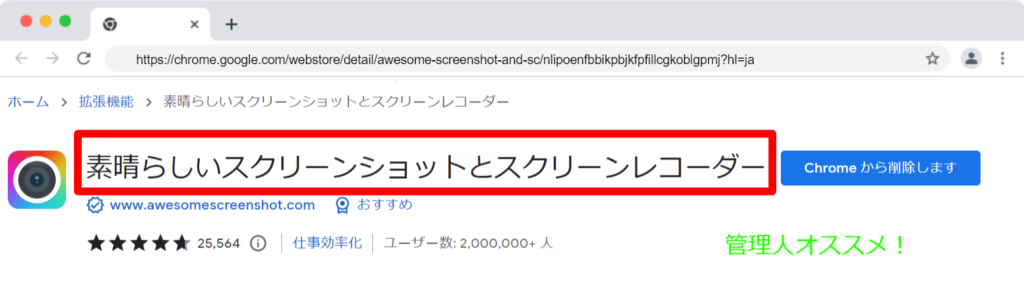
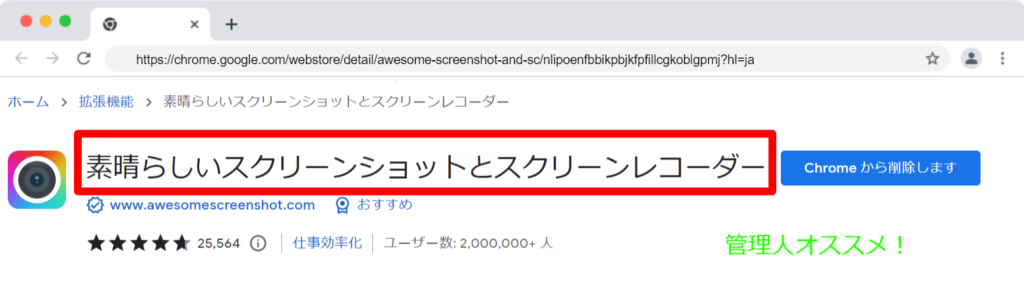
仕事でも使いやすい機能だと思うので、ぜひ導入しておきたい拡張機能になっています。
他にも画面録画機能も付いているので、気になる人は使ってみてください。
オススメ拡張機能⑤ Adblock Plus
5つ目のオススメは「Adblock Plus」です。
こちらは、様々な広告やポップアップをブロックしてくれる拡張機能です。


これにより、煩わしい広告を見なくて済むことに加えて、Webページの読み込みがスムーズになるなどのメリットがあります。



広告収入がなくなるので、実は教えたくない拡張機能でもあります。
Webページの見やすさを重視したい人にとってはオススメの機能になっています。
よくある質問
質問① スマホで使えますか? ⇒ 使えません
残念ながら、スマホ版のGoogleChromeでは拡張機能を利用することができないため使えません。
ただし、機能によってはスマホ版にアプリを出しているものもあります。
質問② 違法ですか?
Chromeウェブストアに並んでいるGoogleが認めた拡張機能です。
質問③ 機能をOFFにしたい。(削除したい)
拡張機能のアイコン(画面右上のパズルピースのアイコン)から拡張機能の管理を選択することで、削除や無効化することが可能です。
さいごに
今回はGoogleChromeの拡張機能から個人的にオススメな機能を5つ紹介しました!
他にも便利な拡張機能がたくさんあるので、気になる人は色々と調べてみてください。

